Heim >Betrieb und Instandhaltung >Windows-Betrieb und -Wartung >Das Windows-Computernetzwerksymbol zeigt ein gelbes Warnzeichen
Das Windows-Computernetzwerksymbol zeigt ein gelbes Warnzeichen
- 王林Original
- 2020-03-10 15:34:009633Durchsuche

Öffnen Sie die [Systemsteuerung] des Computers. In der Optionsschnittstelle [Systemsteuerung] klickt der Benutzer auf die Option [System und Sicherheit]
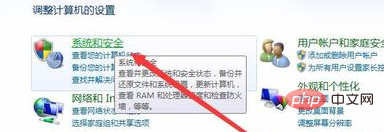
Nachdem wir die Optionsoberfläche [System und Sicherheit] aufgerufen haben, klicken wir auf die Option [System] und finden unten die Option [Geräte-Manager]
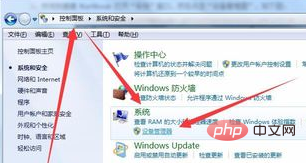
( Empfohlen zum Erlernen:HTML-Einführungs-Tutorial)
Nachdem der Benutzer auf die Option „Geräte-Manager“ geklickt hat, öffnet das System automatisch die unten gezeigte Schnittstelle. Der Benutzer klickt auf [Netzwerkadapter]. Die unten gezeigte Benutzeroberfläche und dann wird die von Ihnen aktuell verwendete Netzwerkkarte angezeigt. Klicken Sie auf die Netzwerkkarte (Doppelklick).

Nachdem Sie auf den Namen der Netzwerkkarte doppelklicken , gelangen Sie in die Eigenschaftenschnittstelle der Netzwerkkarte. Der Benutzer klickt auf die Option [Treiber]-Programm ]-Option auf der Benutzeroberfläche. Wenn das System ein Abfragedialogfeld öffnet, klicken Sie auf „Zustimmen“. Rufen Sie dann diese Schnittstelle auf und klicken Sie an derselben Stelle auf [Aktivieren].
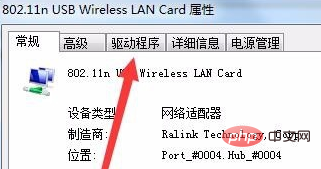
Empfohlene verwandte Tutorials:
Windows-Tutorial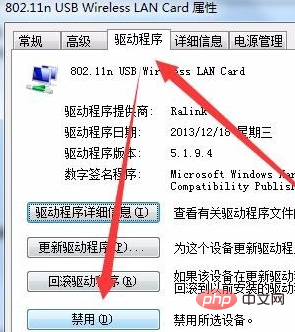
Das obige ist der detaillierte Inhalt vonDas Windows-Computernetzwerksymbol zeigt ein gelbes Warnzeichen. Für weitere Informationen folgen Sie bitte anderen verwandten Artikeln auf der PHP chinesischen Website!

